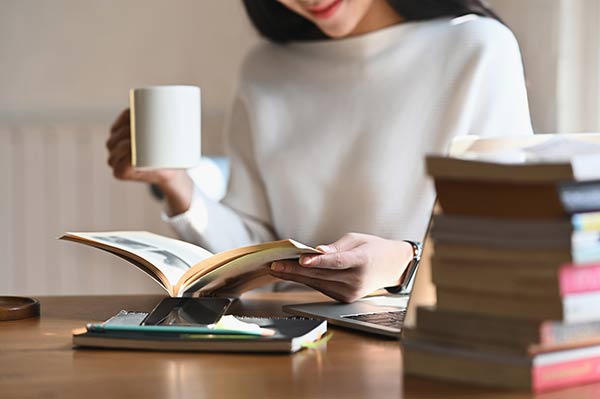在使用Excel进行数据分析整理时,经常要对单元格数据进行计算,其中AVERAGE函数可以用来计算一组数据的平均值,也可以和其他函数结合衍生出其他的用法,这里带大家一起学习一下。
1、如果需要计算下表中6名销售员的人均业绩,在不使用公式的情况下需要将6人的业绩金额依次相加,得出总和后除以6,从而得到人均业绩。而使用AVERAGE函数,可直接在B9单元格中输入公式=AVERAGE(B2:B7),就能得出人均业绩,这是AVERAGE函数最基础的用法。

2、如果需要根据销售员每月平均业绩完成情况发放奖金,来统计发放奖金的人员有哪些,这时使用AVERAGE函数时嵌入一个IF函数就可以达到想要的结果。例如在销售员月均业绩超过35000的情况下,可以获取奖金,具体的计算方式为在E2单元格中输入公式=IF(AVERAGE(B2:D2)>=35000,"是","否"),之后向下填充单元格即可看到每个销售员是否可以获取奖金。

3、如果需要按照“性别”这个条件来统计平均销售额,这时可以使用AVERAGEIF函数,这是AVERAGE函数的一个衍生函数,该公式的作用是进行计算指定区域中满足条件的平均值。例如我们需要计算“性别为女”的销售员平均业绩,在B10单元格中输入公式=AVERAGEIF(B2:B7,A10,C2:C7)即可获取相应结果。

4、如果需要按照多个条件范围来进行平均值的计算,我们就要用到AVERAGEIFS函数了。例如在表格中我们需要计算“男性”且“业绩金额大于20000”的销售员平均业绩,此时的公式是:=AVERAGEIFS(C2:C7,B2:B7,A10,C2:C7,">"&B10)。

5、在计算平均值的时候,小数点后往往会出现多个数字,会使数据看起来十分杂乱。这时可以在使用使用AVERAGE函数时嵌入一个ROUND函数,可以有效地解决这个问题,如果需要平均值在小数点后保留1位,具体的函数表达方式为=ROUND(AVERAGE(C2:C7),1),即可根据四舍五入的的原则,得出所需结果,然后将公式向右拖拽填充,可得出2月平均业绩与3月平均业绩,并且均已使数值保留至了小数点后一位,整体看起来便十分的整齐了。

综上,便是AVERAGE函数的常规使用技巧了。熟练掌握Excel中AVERAGE函数以及其相关函数的使用技巧,在数据分析处理时能使我们的工作效率得到很大提升,熟能生巧,掌握技巧最好的方式就是进行多次的训练,快根据上面的教程赶紧练起来吧!